这篇文章主要介绍“win10一键恢复无法更新系统0x80072f76如何解决”,在日常操作中,相信很多人在win10一键恢复无法更新系统0x80072f76如何解决问题上存在疑惑,小编查阅了各式资料,整理出简单好用的操作方法,希望对大家解答”win10一键恢复无法更新系统0x80072f76如何解决”的疑惑有所帮助!接下来,请跟着小编一起来学习吧!
方法一:
停止和卸载所有非必要的软件和程序运作,包括第三方杀毒、优化软体:
1、卸载设备中的第三方安全软件和系统优化软件
2、同时按【Windows 徽标键+R】,输入【msconfig】,按回车(Enter)
3、点击【服务】>【隐藏所有 Microsoft 服务】>【全部禁用】
4、启动【任务管理器】,点击 【启动】选项卡,将所有启动项都禁用

5、重启设备
方法二:
排除网络故障
(一)更改网络连接设置,重置网络连接协议
1、如果您正使用VPN或第三方防火墙应用,建议断开 VPN,卸载第三方防火墙应用
2、同时按【Windows 徽标键+X】,启动【Windows PowerShell(管理员)】
3、输入以下命令:
netsh winsock reset,按回车
netsh int ip reset,按回车
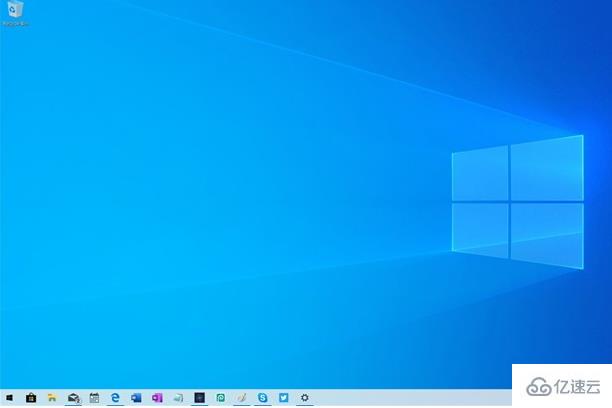
ipconfig /release,按回车
ipconfig /renew,按回车
ipconfig /flushdns,按回车
4、重启设备
5、启动【Internet Explorer浏览器】,点击【设置】,打开【Internet 选项】-【高级】
6、勾选【使用 SSL 3.0】、【使用 TLS 1.0】、【使用 TLS 1.1】、【使用 TLS 1.2】
7、应用后重启电脑,查看问题是否被解决

(二)修改DNS
1、右键【网络连接】图标,选择【打开网络和共享中心】
2、点击现在连接的网络名称,打开【网络状态窗口】,点击 【属性】
3、双击 【Internet 协议版本4 (TCP / IPv4)】
4、将 DNS 服务器手动设置为【4.2.2.1】 和 【4.2.2.2】
5、确定后重试。
(三)网络重置
1、选择【开始】按钮 ,选择【设置】 >【网络和 Internet】 >【状态】>【网络重置】
2、选择【立即重置】>【是】
3、重启电脑
到此,关于“win10一键恢复无法更新系统0x80072f76如何解决”的学习就结束了,希望能够解决大家的疑惑。理论与实践的搭配能更好的帮助大家学习,快去试试吧!若想继续学习更多相关知识,请继续关注亿速云网站,小编会继续努力为大家带来更多实用的文章!
免责声明:本站发布的内容(图片、视频和文字)以原创、转载和分享为主,文章观点不代表本网站立场,如果涉及侵权请联系站长邮箱:is@yisu.com进行举报,并提供相关证据,一经查实,将立刻删除涉嫌侵权内容。